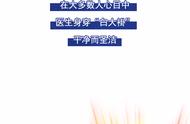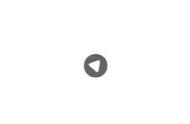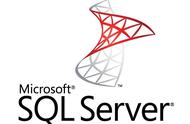在日常使用电脑过程中,连接到WiFi是获取网络访问最常见的方式之一。电脑找不到WiFi连接选项,由多种原因引起,包括硬件故障、驱动程序问题或系统设置错误等。本文将探讨这一问题的常见原因,并提供解决步骤。

1、检查飞行模式:确保电脑没有处于飞行模式。在Windows任务栏的通知区域,点击网络图标查看飞行模式是否被激活,确保其处于关闭状态。
2、检查物理WiFi开关:部分笔记本电脑设有物理WiFi开关或快捷键(如Fn F3),可能被无意中关闭。确认这些开关或按钮是否启用。

1、网络适配器问题
打开设备管理器(可以通过在搜索框中输入“设备管理器”来找到它),查看“网络适配器”部分,确认是否能看到无线网络适配器。如果看到一个带有黄色感叹号的设备,这通常意味着设备有问题。
如果在网络适配器列表中完全看不到无线适配器,可能是适配器被禁用或者驱动程序出现问题。

2、启用或重置网络适配器
在设备管理器中,找到无线网络适配器,右键点击并选择“启用设备”,如果已启用,尝试“禁用”后再“启用”。
如果适配器上显示有问题(例如有错误代码),尝试更新驱动程序:右键点击无线适配器,选择“更新驱动程序” > “自动搜索更新的驱动程序软件”。